Вариант 1: Мобильные приложения
Добавление или изменение адреса электронной почты через официальные мобильные приложения Instagram для iOS и Android занимает всего несколько минут. В отличие от браузерной версии, которая будет рассмотрена в следующей части статьи, приложение не требует дополнительного подтверждения почты.
- Откройте приложение на смартфоне и в правом верхнем углу тапните на три горизонтальные линии для перехода в раздел меню.
- Выберите «Настройки».
- Перейдите в «Аккаунт».
- Тапните строку «Личная информация».
- Выберите «Электронная почта».
- Введите необходимый адрес электронной почты и коснитесь кнопки «Готово».
- Появится сообщение о том, что электронный адрес был успешно добавлен.
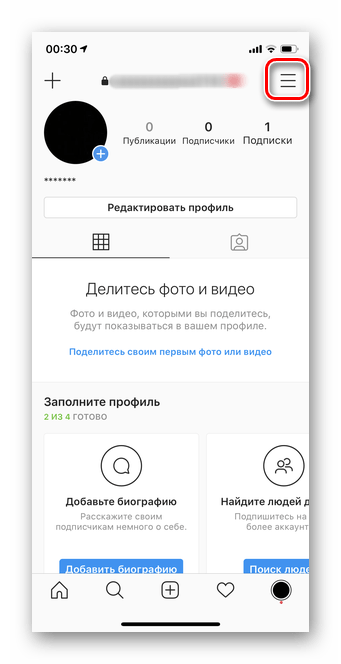
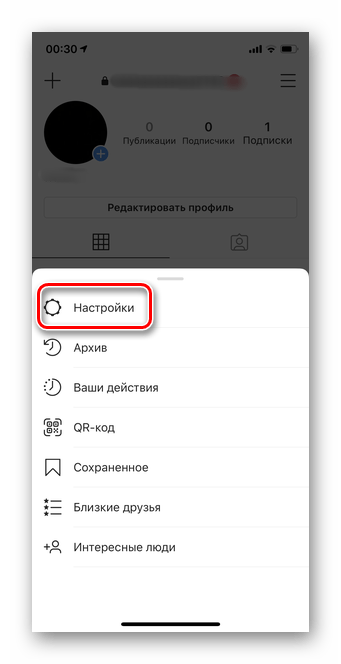
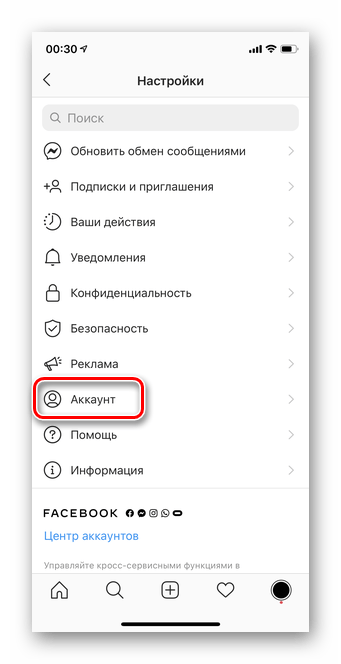
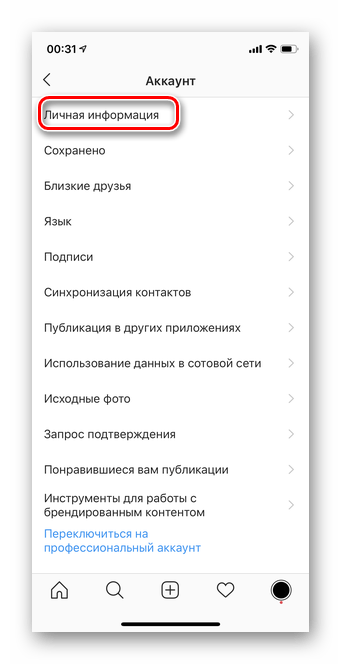
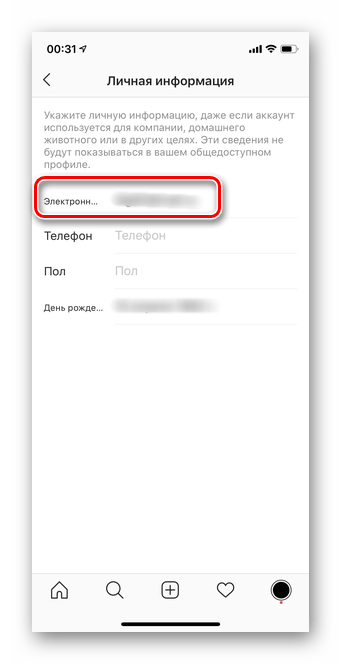
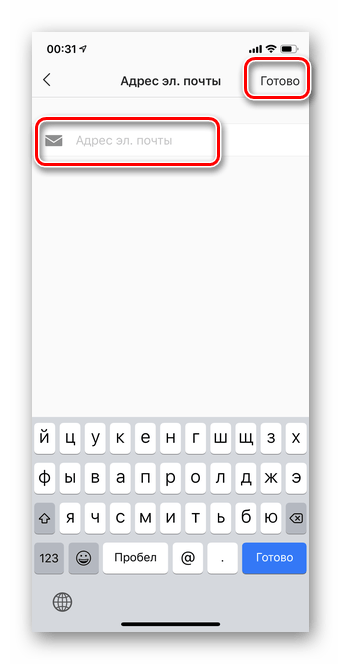

Вариант 2: ПК-версия
Пользователи браузерной версии Instagram могут добавлять и менять адрес привязанной электронной почты в любое время.
- В любом браузере откройте Instagram. Кликните на свой аватар в правом верхнем углу.
- В выпадающем списке выберите раздел «Настройки» (в английской версии — «Settings»).
- В открывшемся окне прокрутите список до поля «Email». Впишите адрес своей электронной почты и нажмите на «Подтвердить Email» (в английской версии — «Confirm Email»).
- В нижней части экрана появится сообщение о том, что на указанный адрес электронной почты было отправлено письмо.
- Зайдите в свой почтовый сервис. В письме от Instagram выберите «Подтвердить адрес электронной почты» (в английской версии — «Confirm Email Address»).
- После подтверждения автоматически откроется страница Instagram с сообщением о добавленном адресе электронной почты.
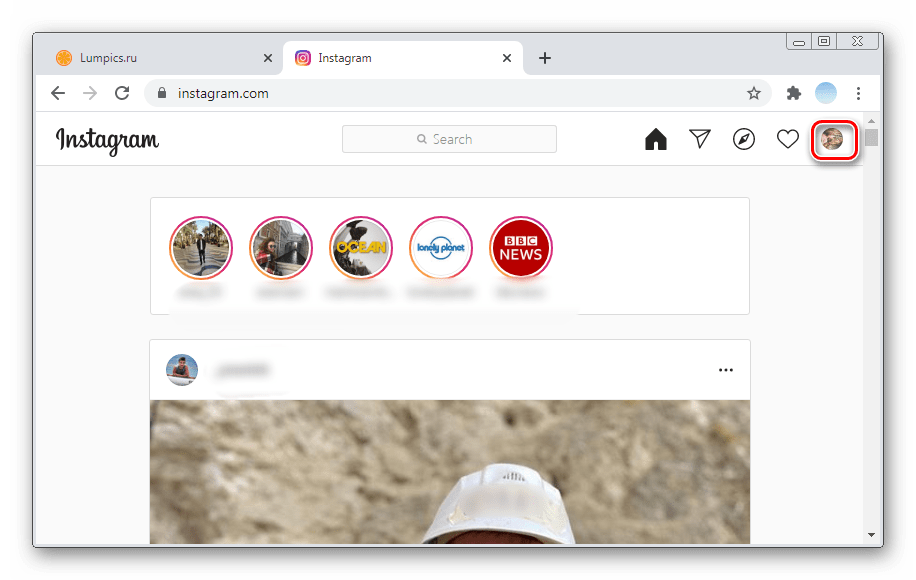
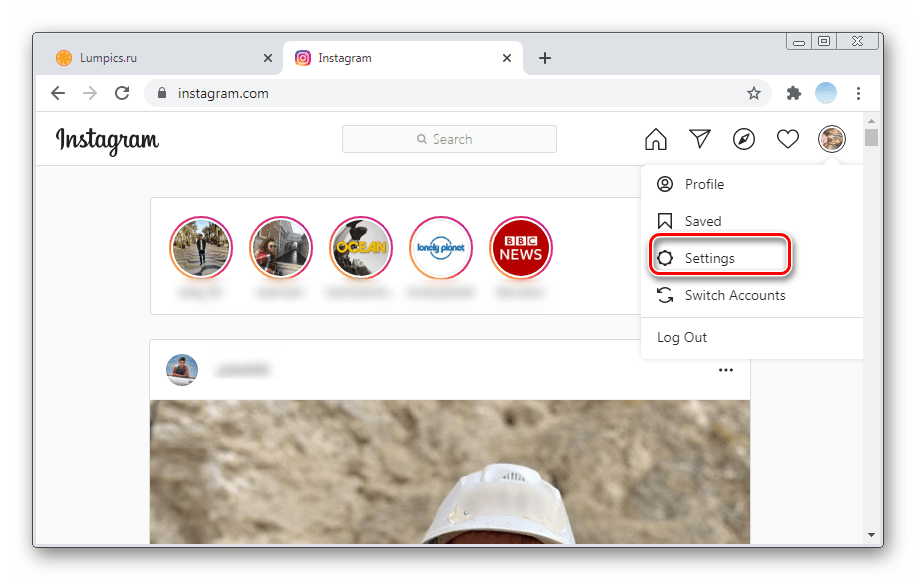
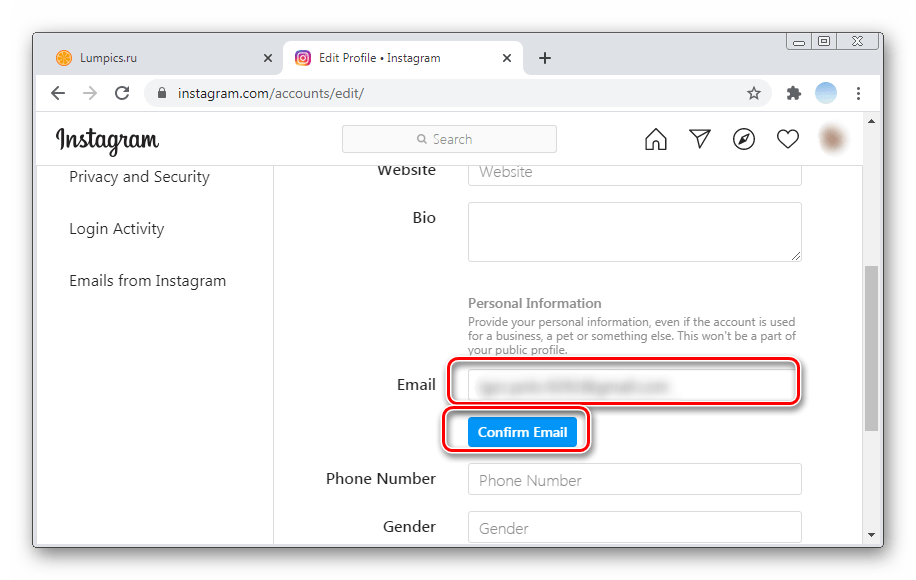
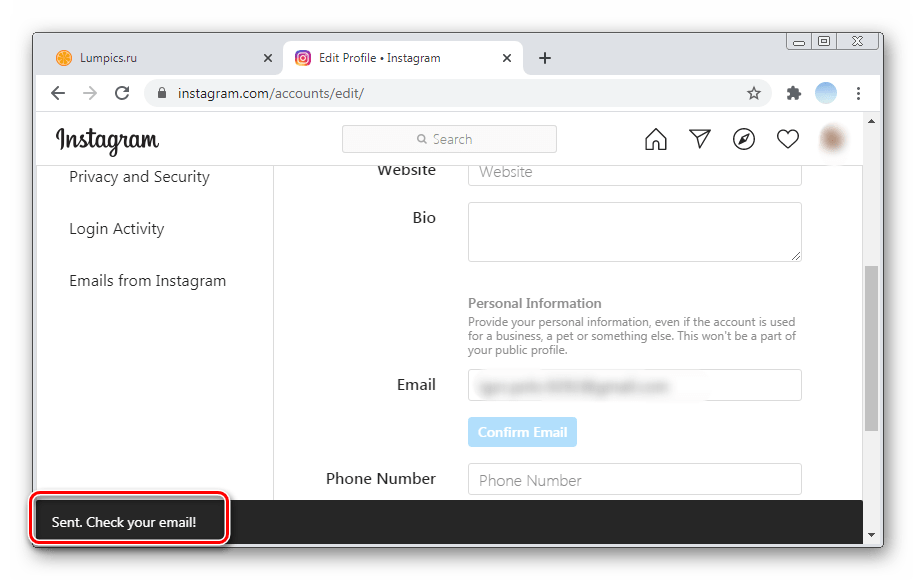
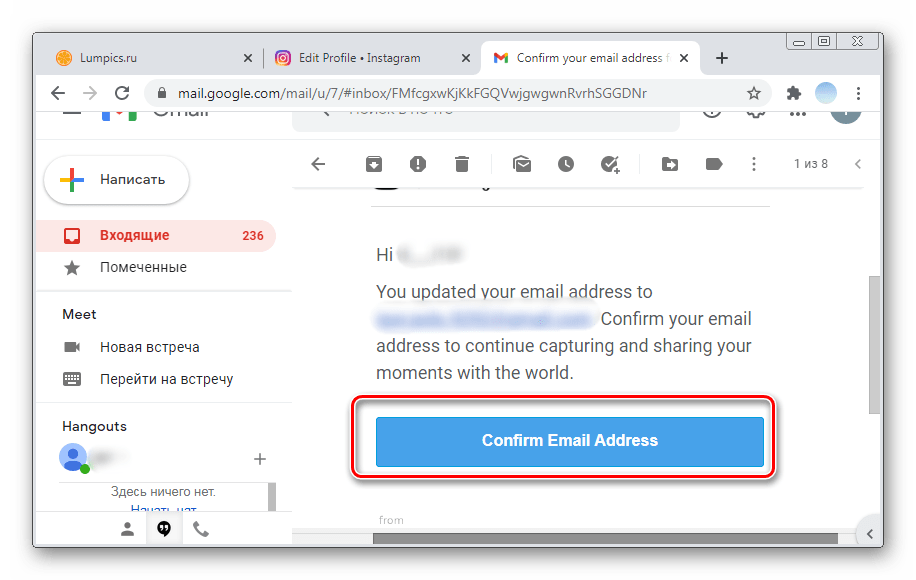
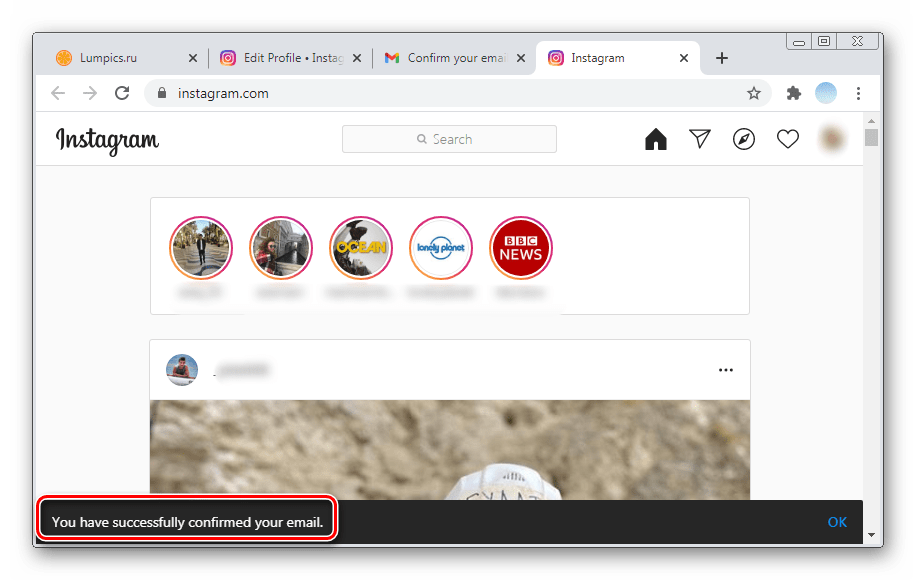
 Наш Telegram каналТолько полезная информация
Наш Telegram каналТолько полезная информация
 Поиск аккаунта в Instagram через ВКонтакте
Поиск аккаунта в Instagram через ВКонтакте
 Способы наложения музыки на фото в Instagram
Способы наложения музыки на фото в Instagram
 Устранение проблем с обновлением ленты в Instagram
Устранение проблем с обновлением ленты в Instagram
 Просмотр прямых эфиров в Instagram
Просмотр прямых эфиров в Instagram
 Поиск музыки из видео в Instagram
Поиск музыки из видео в Instagram
 Добавление фотографий в полный размер в Instagram
Добавление фотографий в полный размер в Instagram
 Проверка наличия теневого бана в Instagram
Проверка наличия теневого бана в Instagram
 Продажа рекламы в Instagram
Продажа рекламы в Instagram
 Устранение проблем с просмотром Stories в Instagram
Устранение проблем с просмотром Stories в Instagram
 Создание коллажа в истории в Instagram
Создание коллажа в истории в Instagram
 Как понять, что сообщение в Instagram прочитано
Как понять, что сообщение в Instagram прочитано
 Как добавлять смайлики в Instagram
Как добавлять смайлики в Instagram
 Как найти свои комментарии в Instagram
Как найти свои комментарии в Instagram
 Как узнать, кто и кому ставит лайки в Instagram
Как узнать, кто и кому ставит лайки в Instagram
 Установка Instagram на смартфоны с Android и iOS
Установка Instagram на смартфоны с Android и iOS
 Почему вылетает Instagram
Почему вылетает Instagram
 Как обновить Инстаграм на Андроид
Как обновить Инстаграм на Андроид
 Не работает Instagram: причины неполадки и способы решения
Не работает Instagram: причины неполадки и способы решения
 Как просматривать фото в Instagram без регистрации
Как просматривать фото в Instagram без регистрации
 Как привязать к Instagram аккаунт Вконтакте
Как привязать к Instagram аккаунт Вконтакте lumpics.ru
lumpics.ru

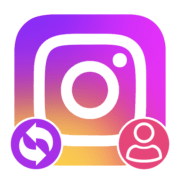
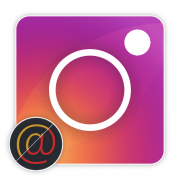

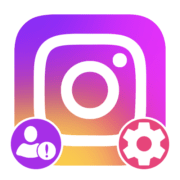
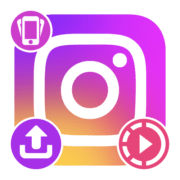
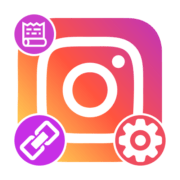

Ваше решение и есть правильное! Спасибо!